Когато това е възможно и как да наблюдавате какво се случва на на Google Chrome
Съхраняване на сесията
Google Chrome може да бъде конфигуриран така, че при приключване на работата си с браузъра, всички отворени раздели по това време се запазва автоматично. Когато рестартирате Google Chrome, те ще отвори своя собствена, и можете да продължите да работите в интернет, от мястото, където сте спрели за последен път.
За да направите това, вие трябва да влезете в страницата конфигурации на Google Chrome. За да направите това, можете да направите следното:
- Run Chrome.
- Покана за бърз достъп до функциите на Google. Това може да стане със специален бутон, който изобразява три хоризонтално разположени сиви ленти.
- От падащия списък изберете желаната опция с помощта на име «Настройки» и «(Options»).
- Почти в горната част на списъка се търсят «На старт» ( «Когато използвате") дял.
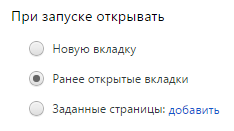
- Разположен на марката в предната част на втората алинея - "по-рано отворени табове» ( «Последна сесия»).
Рестартирайте Google Chrome, за да запазите промените. Сега можете да по всяко време, като затворите браузъра, без да се налага да се притеснявате, че всички данни ще бъдат загубени.
Създаване на отметка
Ако в процеса на работа с Google Chrome, сте решили, че искате да се запази известна раздела - можете да го добавите към вашите "Любими" и постави на специален бар отметки. Всеки раздел е стандартен хипервръзка, издава под формата на един бутон с надпис и логото на сайта.
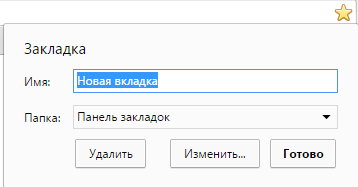
В прозореца на поп-нагоре, можете да изберете име за линка, който ще бъде показан на панела. Ако не искате тази страница се съхраняват на ума си, можете да с отметки Chrome бар, за да изберете всички други места, и дори да създадат своя собствена директория.
Запис в HTML-документ
Ако искате да запазите копие от разделите на компютъра, за да имате достъп до тях на местно ниво, без връзка с интернет, предишните методи не ви е удобно. За да направите това, можете да използвате контекстното меню. Щракнете с десния бутон някъде върху страницата се отвори в браузъра, че искате да запазите. От падащия списък изберете действието "Запазване като ...» ( «Save As ...») или натиснете Control + S клавиши (на руски език клавиатурна подредба е "Y").
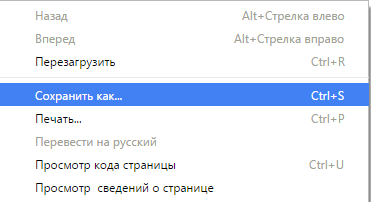
В съветника, освен че трябва да посочите директорията, в която искате да се поддържа отворен таб. Отворете желаната папка и натиснете «Запази». Сега можете да по всяко време, за да отворите получения HTML, използвайки Google Chrome или друг уеб браузър, дори и без достъп до Интернет.